Como acessar dados mesmo se o ecrã de toque do seu telefone Galaxy não estiver disponível
Mesmo quando o ecrã do seu telefone está danificada, existe uma maneira de acessar os dados do seu telefone. Se o toque não funcionar, mas o ecrã ainda estiver visível, ou mesmo se o ecrã não estiver visível, veja abaixo como acessar o telefone.
Antes de tentar as recomendações abaixo, certifique-se de verificar se o software do seu dispositivo e os aplicativos relacionados estão atualizados para a versão mais recente. Para atualizar o software do seu dispositivo móvel, siga estes passos:
Passo 1. Vá para Configurações> Atualização de software.
Passo 2. Toque em Download e instalar.
Passo 3. Siga as instruções no ecrã.
Caso 1. Quando o ecrã de toque não funciona, mas o ecrã ainda está visível
Se você não puder mais usar o ecrã sensível ao toque, mas o ecrã estiver visível, poderá acessar dados como fotos ou mensagens usando um mouse USB. Um adaptador USB como o adaptador OTG (On The Go) é necessário para conectar a um mouse, geralmente um adaptador USB-C multiporta é usado. Siga os passos abaixo para conectar seu telefone e mouse.
Passo 1. Conecte o adaptador USB ao seu telefone.
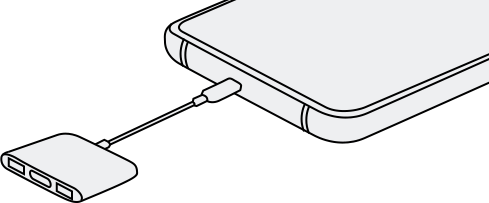
Passo 2. Conecte o USB do mouse ao adaptador.
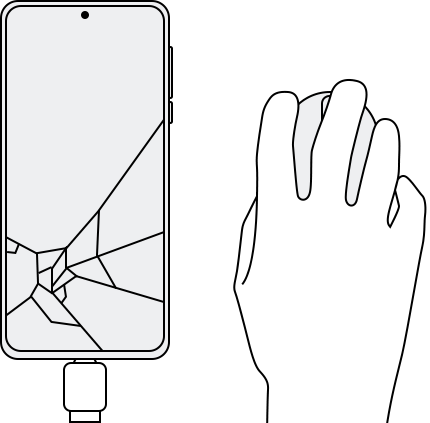
Passo 3. Após conectar, você pode usar o mouse. Use o mouse para fazer backup dos dados desejados.
Nota:
- Você também pode conectar um teclado da mesma forma, para poder inserir seu PIN ou senha.
- Para voltar ó ecrã inicial, use o botão direito do mouse.
- Um adaptador OTG (On The Go) permite que você conecte uma unidade flash USB de tamanho completo ou cabo USB A ao seu telefone ou tablet através da porta de carregamento Micro USB ou USB-C.
Caso 2. Quando o ecrã não estiver visível, você pode se conectar à TV
Se o ecrã do seu telefone estiver danificada e você não conseguir ver mais nada, pode usar o telefone conectando-o a uma TV ou monitor usando o espelhamento do ecrã. Você precisará de um adaptador multiporta e de um cabo HDMI para conectar à TV ou a um mouse.
Além disso, seu telefone deve estar desbloqueado. Se o reconhecimento de impressão digital ou rosto não funcionar, você pode ir para o site Samsung Find My Mobile fazer login com sua conta Samsung e, em seguida, desbloqueá-la. Siga os passos abaixo para conectar seu telefone à TV.
Passo 1. Conecte o adaptador ao telefone e, em seguida, conecte o cabo HDMI ao adaptador.
Passo 2. Conecte a outra extremidade do cabo HDMI à porta HDMI da TV.
Passo 3. Depois de ligar a TV, selecione a entrada à qual o telefone celular está conectado via HDMI.
Passo 4. Quando conectado, você pode ver o ecrã do seu telefone na TV, alterar as configurações e fazer backups.
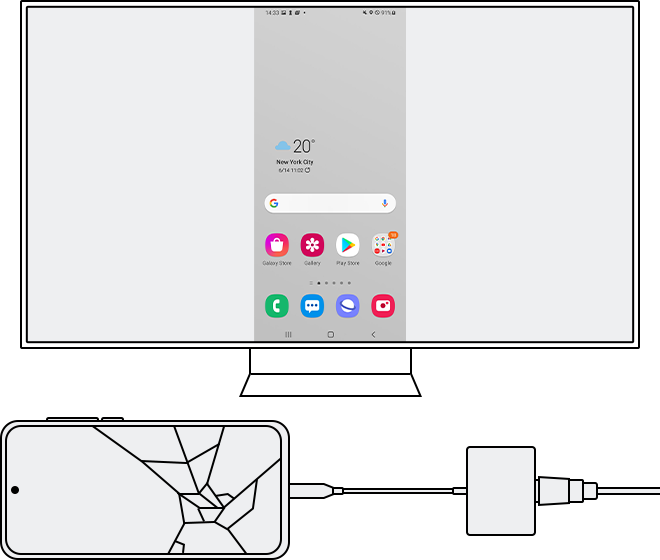
Nota:
- Se o modo DeX estiver em execução, saia do modo DeX e tente novamente.
- Pode haver um pequeno atraso entre os movimentos no telefone e na TV.
- A saída de vídeo HDMI pode não ser compatível, dependendo do modelo e dispositivo.
- Se o ecrã e o toque não funcionarem no seu telefone, use um adaptador multiporta para conectar a TV e um mouse.
Este conteúdo é util?
Obrigado pelo seu feedback
Responda a todas as perguntas, por favor.

